cURL adalah salah satu alat perintah yang paling banyak digunakan, aman, dan andal untuk mengunduh dan mentransfer file melalui jaringan, FTP, HTTP, SMTP, dan repositori lainnya. cURL dapat digunakan di Mac dan Linux. Ini menunjukkan dan mengkodekan data unduhan di konsol. Sebagai pengguna Linux profesional, saya telah menjalankan lebih dari ribuan perintah cURL di shell Linux saya untuk mengunduh aplikasi, file, repositori GitHub tanpa menghadapi masalah besar. Jika Anda seorang programmer atau pengembang perangkat lunak, saya yakin Anda sudah menjadi penggemar alat perintah curl.
cURL di Linux
Di Ubuntu, Debian, Fedora, dan distribusi lainnya, cURL bekerja dengan lancar dan dapat mengunduh file dengan izin untuk mengambil. Namun, jika Anda menghadapi masalah saat menjalankan cURL di jaringan area lokal Anda, coba ubah lokasi server di sistem Ubuntu Anda. Itu sering terjadi pada saya, sesuatu tidak berfungsi pada awalnya, tetapi setelah memindahkan lokasi server ke server utama, cURL bekerja dengan lancar.
cURL ditulis dalam bahasa pemrograman C dan merupakan perangkat lunak gratis. Bentuk lengkap dari cURL adalah URL Klien; itu dilisensikan di bawah MIT dan pertama kali dirilis pada tahun 1998. Dalam posting ini, kita akan melihat cara menginstal dan menggunakan cURL pada sistem Ubuntu.
1. Instal cURL di Ubuntu/Debian
Biasanya dalam distribusi Linux berbasis Debian yang modern dan diperbarui, cURL sudah diinstal sebelumnya dengan OS. Namun, jika Anda mengalami masalah saat menjalankan cURL, perbarui repositori sistem Anda dan instal di mesin Anda.
sudo apt update sudo apt install curl
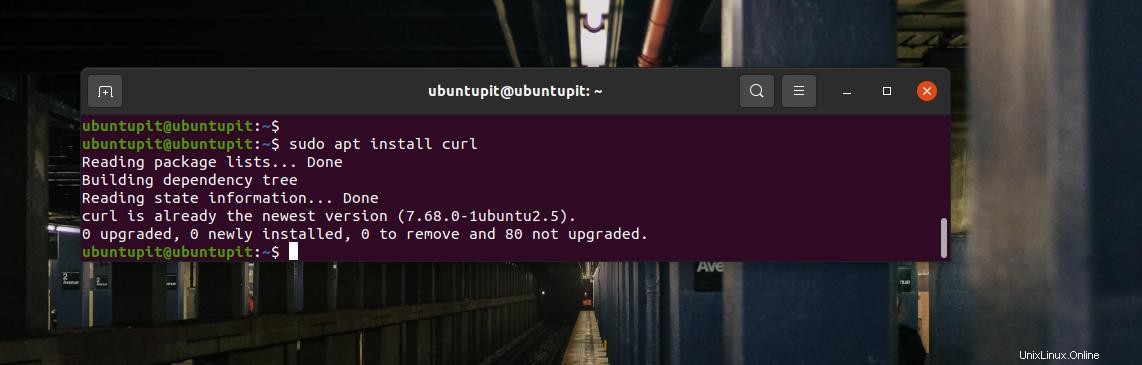
Ketika instalasi selesai, Anda sekarang dapat menjalankan perintah berikut yang diberikan di bawah ini sebagai pengguna root untuk memverifikasi paket Debian.
# dpkg -l | grep curl- -
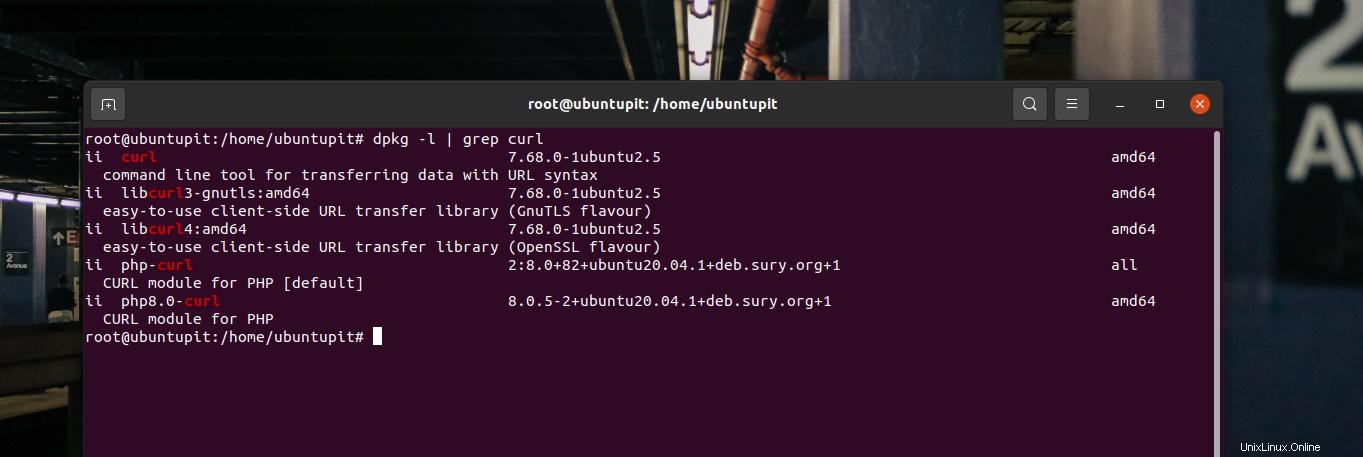
2. Instal cURL di Fedora/Red Hat
Menginstal cURl pada Fed Hat atau Fedora Linux sangat mirip. Jika Anda menggunakan workstation Fedora modern, Anda dapat menjalankan perintah YUM berikut di shell terminal Anda untuk menginstal cURL di sistem Anda. Perintah YUM juga akan dapat dieksekusi pada sistem Linux berbasis Red Hat.
# yum install curl
Jika Anda menggunakan sistem Fedora lama berbasis DNF, jalankan perintah DNF yang diberikan di bawah ini pada shell terminal Anda untuk menginstal cURL pada sistem Anda.
sudo dnf install curl
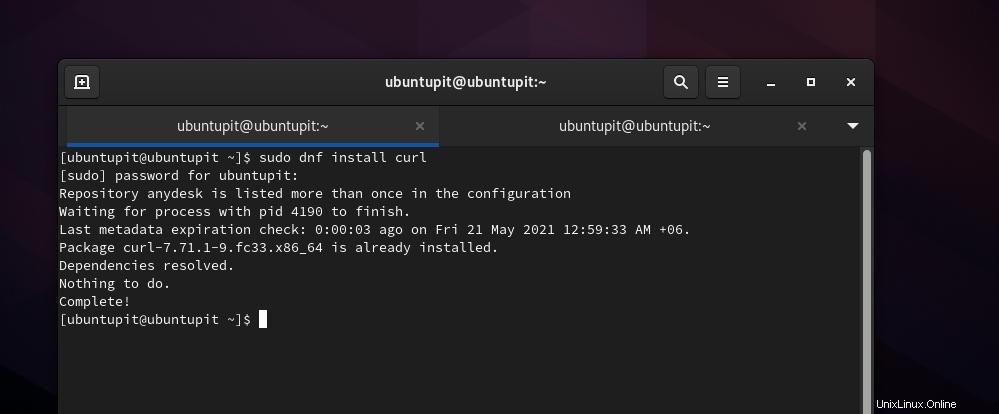
Terakhir, ketika instalasi selesai, jangan lupa untuk memverifikasi instalasi cURL di sistem Linux Anda. Perintah GREP berikut akan mengembalikan jenis data yang dapat diunduh melalui cURL.
# rpm -qa | grep curl
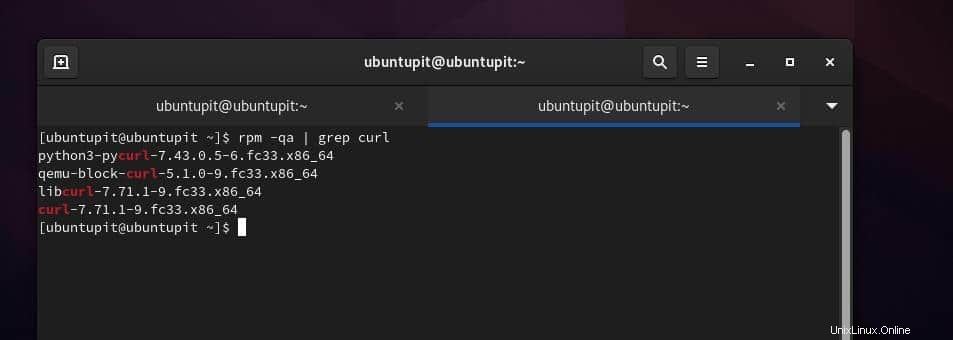
Jika Anda entah bagaimana tidak bisa mendapatkan cURL pada sistem Fedora berbasis DNF, Anda dapat mencoba menggunakan perintah Snap untuk menginstal cURL. cURL tersedia di toko Snap. Pertama, instal daemon Snap di sistem Anda, lalu buat tautan simbolis ke sistem.
sudo dnf install snapd sudo ln -s /var/lib/snapd/snap /snap
Terakhir, jalankan perintah berikut untuk menginstal cURL melalui Snap di sistem Linux Anda.
sudo snap install curl-ijohnson --edge
3. Instal cURL di SuSE dan Arch Linux
Karena cURL sudah ada di repositori Linux, sekarang lebih mudah untuk menginstal. Jika Anda menggunakan SuSE Linux, ketik perintah zypper berikut pada shell untuk menginstal.
# zypper install curl
Saat penginstalan berakhir, jalankan perintah verifikasi cepat untuk memeriksa cURL.
# zypper se curl
Perintah Pacman yang disebutkan di bawah ini akan menjalankan dan menginstal paket cURL pada sistem Linux berbasis Arch dan Arch.
# pacman -Sy curl
Saat penginstalan berakhir, jalankan perintah verifikasi cepat untuk memeriksa cURL.
# pacman -Qi curl
Memulai dengan cURL
Sampai sekarang, kita telah melihat cara menginstal cURl di berbagai sistem Linux. Sekarang saatnya untuk melakukan test drive. Semua perintah yang ditampilkan di bawah ini akan dapat dieksekusi di semua distribusi Linux utama. Pada awalnya, ketik 'curl' dan tekan tombol enter untuk menjalankan Curl di sistem Anda.
curl
Sekarang kita dapat melihat beberapa penggunaan cURL di Linux. Gunakan perintah cURL untuk memuat kode sumber situs. cURL juga dapat digunakan untuk menjelajahi situs HTTP jika Anda mengetahui kredensial pengguna yang tepat dari situs tersebut.
curl https://gnu.org
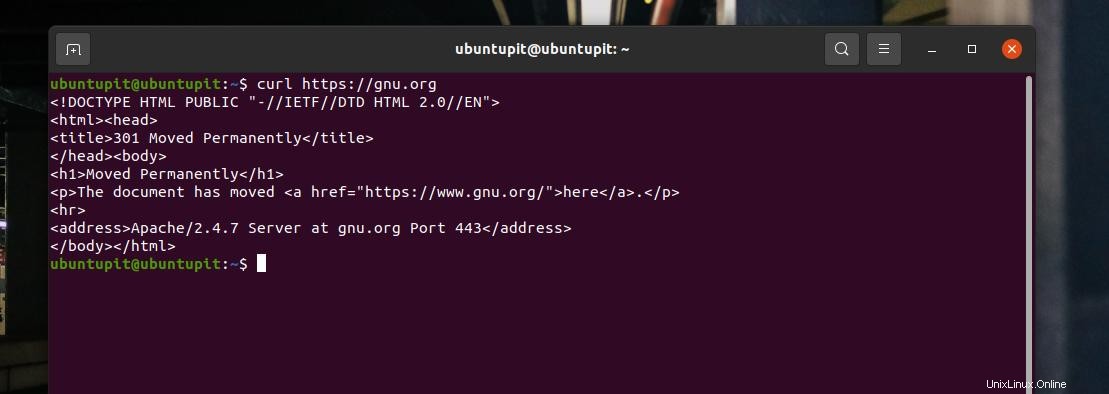
Dengan tanda o, cuRL dapat menyimpan file dengan nama file default. Dan, dengan O-flag, dapat mengunduh dan menyimpan file dengan nama asli.
curl -o linux.tar.xz https://cdn.kernel.org/pub/linux/kernel/v5.x/linux-5.0.5.tar.xz curl -O https://cdn.kernel.org/pub/linux/kernel/v5.x/linux-5.0.5.tar.xz
Jika Anda perlu mengunduh file dari situs FTP dan melindunginya dengan kata sandi, Anda dapat menggunakan perintah cURL berikut yang diberikan di bawah ini.
curl -u FTP_USERNAME:FTP_PASSWORD ftp://ftp.example.com/file.tar.gz
Kata Akhir
Tidak diragukan lagi, cURL adalah alat perintah yang sangat berguna untuk mengunduh banyak file, mengontrol batas transfer, mengunduh aman, dan memuat aplikasi. Di seluruh posting, kami telah melihat menginstal cURL di berbagai distribusi Linux dan memulainya. Silakan bagikan posting ini dengan teman-teman Anda dan komunitas Linux untuk menemukan posting ini bermanfaat dan informatif. Kamu juga bisa menuliskan pendapatmu di kolom komentar terkait postingan ini.